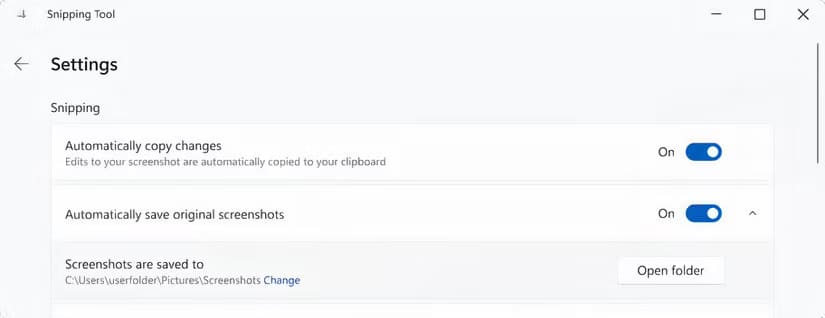أداة Snipping في Windows 11 تحصل على تحديث جديد
تضيف Microsoft القدرة على تعيين مجلد التقاط لأداة Snipping Tool في Windows لحفظ لقطات الشاشة وتسجيلات الشاشة تلقائيًا بدلاً من المجلد الافتراضي.

تختبر الشركة ميزة Snipping Tool هذه في Windows 11 Insider Preview Build 22635.4291 لجمع التعليقات. إذا كنت ترغب في اختبار مجلدات التقاط مخصصة في أداة Snipping Tool وميزات Windows القادمة الأخرى قبل الإصدار العام، فيجب عليك الاشتراك في برنامج Windows Insider من خلال قراءة البرنامج التعليمي خطوة بخطوة.
تلقت أداة Snipping Tool بالفعل العديد من التحديثات في Windows 11، لكن Microsoft قامت الآن بترقية البرنامج إلى الإصدار 11.2408.15.0. قالت شركة Windows إن أداة Snipping Tool المحدثة “تقدم القدرة على تغيير المجلد الذي يتم فيه حفظ لقطات الشاشة وتسجيلات الشاشة الأصلية تلقائيًا”. لاختيار مجلد افتراضي جديد للقطات الشاشة وتسجيلات الشاشة، افتح إعدادات أداة Snipping Tool وانقر على زر فتح المجلد بجوار “يتم حفظ لقطات الشاشة في”، ثم اختر مجلدًا جديدًا على جهاز الكمبيوتر الخاص بك.
على سبيل المثال، قد ترغب في تعيين مجلد Dropbox كموقع افتراضي جديد للقطات الشاشة لتكون متاحة على أجهزتك الأخرى. تحفظ أداة Snipping Tool لقطاتك تلقائيًا في مجلد الصور > لقطات الشاشة افتراضيًا.
تعمل Microsoft بانتظام على توسيع أداة Snipping Tool بميزات جديدة. على سبيل المثال، جلبت التحديثات الأخيرة القدرة على إضافة رموز تعبيرية أعلى لقطات الشاشة، واكتشاف رموز QR في لقطات الشاشة واتباع الرابط الأساسي، واستخدام المسطرة التي تظهر على الشاشة، وما إلى ذلك.
يجلب Windows 11 Insider Preview Build 22635.4291 أيضًا تعديلات على “إدارة المهام”، مثل الوضع الداكن ودعم تغيير حجم النص لمربعات الحوار “قطع الاتصال” و”تسجيل الخروج” وعلامات نوع القرص في قسم الأداء. يعيد التحديث تسمية “التجارب المخصصة” في “الإعدادات” باسم “العروض المخصصة” في صفحة التوصيات والعروض ضمن “الإعدادات” > “الخصوصية والأمان”. تقول Microsoft: “ستتيح العروض المخصصة للمستخدمين إلغاء الاشتراك في السماح لـ Windows باستخدام معلومات حول أجهزتهم وكيفية استخدامها لتحسين Windows”.
يمكنك استخدام أداة Snipping Tool لالتقاط لقطات شاشة في Windows وشرحها باستخدام الأدوات المضمنة. يمكن لأداة Snipping Tool التقاط لقطة شاشة لنافذة مفتوحة، أو منطقة شاشة مستطيلة، أو منطقة ذات شكل حر، أو الشاشة بأكملها، وما إلى ذلك. يمكنك حتى التقاط لقطات شاشة مؤقتة باستخدام أداة Snipping Tool، بالإضافة إلى تحرير المعلومات الحساسة ونسخ النص من الصور.
المصدر: Microsoft